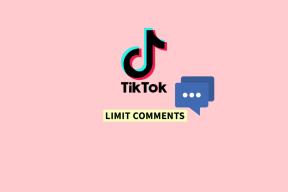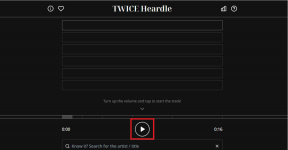Task Force Quit er en enkel måte å avslutte Windows-programmer som sitter fast
Miscellanea / / February 11, 2022

For Windows-brukere er tilfeldig henging eller frysing av datamaskinen ikke uvanlig og skjer med meg også. Og det har vært scenarier når visse applikasjoner (eller snarere prosesser) blir sittende fast i den uendelige "Reagerer ikke"-tilstand. I slike tider stoler jeg på
Oppgavebehandling
å komme i bevegelse.
Jeg snakker hovedsakelig om kraftig avliving av søknader/prosesser for å gjenoppta arbeidet eller for å starte en ny forekomst av det samme. Men i tider med hastverk har jeg drept ved et uhell systemprosesser, som et resultat av at ting blir verre. Dette er definitivt min uforsiktighet, men enda viktigere det jeg prøver å formidle er at risikoen og faren alltid er der.
Kult tips: Du kan starte Oppgavebehandling ved å bruke Ctrl + Alt + Del alternativet og velge riktig alternativ. Bedre, bare bruk Ctrl + Shift + Esc for å lagre det ekstra klikket.
Du vet, du kan dele datamaskinen din eller la en nybegynner (som min lille nevø) bruke den. Og dette betyr også at du har doblet risikoen. Så jeg vurderte å installere
et alternativ til Task Manager som gir en rask app-tilgang for å drepe og restarte prosesser. Fordelen er at den skjuler alle andre funksjoner til den overbelastede manageren.Task Force Avslutt er annerledes enn det vi allerede har snakket om tidligere. På den tiden var vårt motto å hjelpe deg til flere analysealternativer. I dag planlegger vi å hjelpe deg med å bli kvitt rotet og minimere alt i ett enkelt verktøy.
Installere og bruke Task ForceQuit
I det øyeblikket du laster ned og begynner å installere applikasjonen vil den be deg om å inkludere CleanMyPC som en vedlikeholdsløsning. Så vær forsiktig med å fjerne merket i boksen for å unngå ubrukelige installasjoner.

Når du er ferdig, vil du se Task Force Quit-verktøyet oppe og kjøre. App-grensesnittet viser listen over programmer og ikke prosesser som kjører på maskinen din. Som det er klart har du alternativer for å enten tvinge avslutt eller starte nevnte applikasjon på nytt. Du bør også merke deg at omstartsalternativet ikke er tilgjengelig med standard Windows Task Manager; et annet aspekt å skryte av.

Dessuten kan du enkelt start utforskeren på nytt, start maskinen på nytt for å beordre den om å slå seg av.
Når du lukker programvinduet, avsluttes det faktisk ikke. Snarere tar den et bakgrunnsstativ og minimerer til systemstatusfeltet.
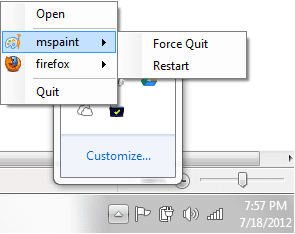
Du kan også drepe eller starte programmer på nytt fra systemstatusfeltet. Bare høyreklikk på applikasjonens systemstatusfeltikon og velg programmet du vil gjøre noe med.
Konklusjon
Med dette verktøyet kan du virkelig begrense faren for å drepe systemprosesser ved en tilfeldighet. Dessuten, hvis du ønsker det, og hvis du har administrative rettigheter, kan du begrense tilgangen til Task Manager til andre brukere. Enkelheten til verktøyet appellerer til meg, og det beste er at min lille nevø har lært seg å bruke det. 🙂
Sist oppdatert 2. februar 2022
Artikkelen ovenfor kan inneholde tilknyttede lenker som hjelper til med å støtte Guiding Tech. Det påvirker imidlertid ikke vår redaksjonelle integritet. Innholdet forblir objektivt og autentisk.